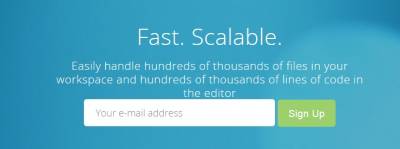Outils pour utilisateurs
Ceci est une ancienne révision du document !
Table des matières
Qu'est-ce que Cloud9 Ide
Cloud9 Ide est un site basé sur sur le même principe que Google Drive, c'est à dire sur le partage de projet mais axé sur la programmation. Ce site comporte un éditeur de type notepad, un compilateur, il gère l'indentation, la mise en couleur du code… Il nous permet de coder dans plusieurs languages tels que le C++, le Ruby, le Python, le HTML/CSS/Javascript/PHP..
Nous parlerons ici de la partie du site concernant la programmation web, c'est à dire le HTML, le CSS, le javascript, le PHP et les bases de données type MySQL.
Comment y créér un projet
Tout d'abord, il faut s'inscrire. Le site est en anglais mais facilement compréhensible : il suffit d'entrer son adresse mail dans le champ (voir image ci-dessous) et de cliquer sur Sign up.
Une fois fait, un nom d'utilisateur vous est demandé puis plusieurs questions vous sont posées : quel type de développeur vous êtes, l'utilisation que vous comptez faire de Cloud. Une fois que vous aurez répondu à ces questions, vous pouvez valider la création de votre compte.
La création de votre compte est désormais terminée, il faut maintenant vous créér votre espace de travail. Pour cela, il vous faut cliquer sur “create a new workspace”. Vous accédez donc à une page où plusieurs informations vous sont demandées :
- Le nom de votre projet
- Une courte description de celui-ci
- Le type de projet (privé/public, un projet privé pourra malgré tout être mis en ligne par vos soins à partir de cloud9 lorsque vous le désirerez, et vous pourrez également y ajouter d'autres personnes destinnées à vous aider à programmer, je vous conseille donc de choisir ce type de projet)
- Le champ suivant (Clone from Git or Mercurial URL) ne vous concerne pas dans le cadre de la création d'un nouveau projet
- Enfin, il vous faut choisir le type de projet que vous comptez réaliser, c'est à dire le language dont vous aurez besoin pour votre projet. Si vous souhaiter réaliser un site web avec une base de données, il vous faut choisir le language “PHP, Apache & MySQL”
La programmation web
Votre projet est créé, vous disposez de votre espace de travail sur Cloud9. Cet espace de travail est semblable à un éditeur de texte classique comme Notepad.Sur la partie gauche de l'écran sont regroupés vos pages, images, etc, il vous est possible d'y créer des arborescenses, d'uploader des images .. Contrairement à Google Drive, les sauvergardes automatiques ne sont pas activées pa défaut, je ne conseille pas de le faire car pouvoir restaurer à la dernière sauvegarder peut-être utile, prenez donc l'habitude de sauvegarder dans le menu en haut “file” –> “Save All” ou d'utiliser le raccourcis clavier Ctrl + S.
Sur ce même menu “Files”, il vous est possible de télécharger l'intégralité de votre projet en cliquant simplement sur “Download Project”.
Il est conseillé de créér une page “index.php” ou “index.html” à la racine de votre projet qui sera la page par défaut de votre site, c'est à dire lorsque vous n'avez pas entré de page précise dans votre url, seulement l'adresse du site.
Pour créer une base de données sur votre site : - En bas de la page principale de votre éditeur se trouvent diverses pages de commande de type shell/cmd. Ajoutez un onglet et choisissez “New Terminal”. Dans cet onglet, entrez les commandes suivantes et validez les avec la touche “entrée” : –> mysql-ctl start –> mysql-ctl cli –> phpmyadmin-ctl install
(si cela ne fonctionne pas, cliquez sur “run project” en haut de l'écran, le bouton vert.)
votre lien vers phpmyadmin vous sera normalement donné, il est de la forme https://lenomdevotreprojet-votrepseudo.c9users.io/phpmyadmin/
Copiez ce lien dans un nouvel onglet pour accéder à Phpmyadmin
La page où vous arrivez requiert un nom de compte et un mot de passe : le nom de compte est votre pseudo et il n'y a pas de mot de passe.
La page sur laquelle vous arrivez vous permettra de créer votre base de données. Tout d'abord, il est conseillé de créer un compte qui servira uniquement pour votre site, avec des autorisations de gestion de la base de données restreinte c'est à dire généralement insert/update/select et parfois delete (déconseillé). Pour cela - accédez à l'onglet “utilisateurs”. - cliquez sur “ajouter un utilisateur” - choisissez le nom d'utilisateur, le mot de passe - cochez les cases select/insert/udpate dans les privilièges, ajoutez “delete” si besoin, file si besoin également, puis cliquez sur executer en bas à droite pour créer votre compte administrateur.
Il vous faut ensuite créer votre base de données, cliquez donc sur l'onglet “bases de données”, entrez le nom de la base de données que vous souhaitez créer et cliquez sur “créer”.
Votre base de données est créée,cliquez sur “vérifier les privilèges” pour cette base et assurez vous que le compte précédemment créé est bien dans la liste, si c'est le cas, c'est que tout est bon.
Votre base de données est créée, votre compte administrateur également, il vous faut créér le fichier “config.php” dont vous aurez besoin pour permettre la connection à votre base de données. Ce fichier devra être inclu sur chaque page de votre site où vous en aurez besoin.
Créez donc un fichier à la racine de votre site et appellez le “config.php”. Dans ce fichier, copiez-collez ce code :
<?php
$servername = getenv('IP');
$username = "le-compte-créé-précédemment";
$password = "le-mot-de-passe-de-ce-compte";
$database = "le-nom-de-votre-base-de-données";
$dbport = 3306;
$connection = mysqli_connect($servername, $username, $password, $database, $dbport)or die(mysql_error());
if ($connection->connect_error) {
die("Connection failed: " . $connection->connect_error);
}
?>
sur chaque page de votre site, il vous faudra insérer ce code :
<?php include(“config.php”); ?>
pour créer et exécuter des requêtes vers la base de données il vous faudra procéder de la sorte :
<?php $query = “SELECT pseudo FROM comptes”; /* on demande a la base de donnéés de nous donner les pseudos et les scores dans l'ordre des scores du plus grand au plus petit /*
$result = mysqli_query($connection, $query); /* $connection : variable contenant les informations de connexion à la base, $query : variable contenant la requête précédemment préparée /*
while ($row = mysqli_fetch_assoc($result)) /* transformation du résultat de la requete en un tableau a chaque tour de la boucle on accede à la ligne suivante de la base de donné */ {
$pseudo = $row['pseudo']; // récupération du pseudo actuel dans la variable $pseudo.
} ?>
Partager le projet
Pour permettre à d'autres personnes de travailler avec vous sur votre projet, ces personnes doivent se créer un compte sur Cloud9. Vous pouvez les y inviter en cliquant sur “share” (en haut à droite de l'écran) et en indiquant l'adresse mail de la personne à inviter. Si la personne a déjà un compte, il vous suffit de le rentrer dans le même champ. N'oubliez pas de sélectionner le mode adapté c'est à dire “R” si vous voulez autoriser seulement la lecture et la visualisation du projet par la personne ou “RW” si vous souhaitez également l'autoriser à le modifier.
Pour mettre votre site en ligne, il vous suffit de cocher la case “public” sur la ligne “application” de cette même fenêtre. Le lien pour accéder à votre site est celui indiqué sur cette ligne.